Errori umani o arresti anomali del software sono comuni mentre continui a lavorare su file PSD di grandi dimensioni. Sapere come recuperare un file Photoshop è fondamentale, poiché un file PSD può richiedere il lavoro di un intero mese.
Photoshop è l'applicazione più popolare tra i fotografi. Questi professionisti utilizzano spesso le applicazioni Photoshop per modificare e migliorare le immagini. L'applicazione Photoshop ti consente di modificare le immagini pixel per pixel e aggiungere livello su livello, che viene salvato come file .psd di grandi dimensioni. Il rendering dei file PSD più grandi richiede molto tempo. Gestire i file Photoshop può diventare piuttosto complicato.
A volte, errori umani, arresti anomali del software Photoshop, arresti imprevisti del sistema prima del salvataggio dei file PSD e altri motivi possono perdere definitivamente alcune delle tue immagini straordinarie e instabili.
Indipendentemente dalla causa della perdita di dati, se perdi uno o più file di Photoshop, gran parte del tuo tempo e dei tuoi sforzi andranno sprecati. Fortunatamente, ci sono molti modi consigliati che ti aiuteranno recover the Photoshop file.
Di seguito sono menzionati alcuni dei modi provati e testati.
Quindi, senza perdere altro tempo, avviamo il processo di ripristino di Photoshop PSD.
Come Recuperare I File Photoshop?
Recupera file PSD non salvati | Recupero da crash di file di Photoshop
Potrebbero esserci vari modi per recuperare file PSD danneggiati o persi, ma esiste solo un modo affidabile per recuperare file PSD cancellati. Utilizzando un software di recupero file PSD progettato con algoritmi di scansione di precisione, Remo garantisce il recupero anche di file PSD eliminati definitivamente con pochi semplici clic. Quindi, fai clic sul pulsante di download e inizia a recuperare i file PSD.
Come Recuperare File Photoshop Cancellati?
- Ripristina i file Photoshop cancellati dal cestino
- Recupero PSD gratuito utilizzando la cronologia dei file
- Recupera file PSD utilizzando lo strumento di ripristino PSD
Metodo 1: Ripristinare i file PSD dal cestino
Se hai eliminato accidentalmente i file Photoshop dal tuo sistema Windows o Mac, puoi trovare i file PSD eliminati manualmente o accidentalmente nel Cestino o nel Cestino del tuo Mac.
- Vai a Recycle Bin e seleziona il file PSD che hai eliminato accidentalmente
- Right-click sul file e seleziona il file Restore opzione.
Metodo 2: Recuperare file PSD persi utilizzando la cronologia file
Puoi recuperare file PSD persi o cancellati definitivamente dalla Cronologia file. Questo metodo funziona solo se hai abilitato l'opzione Cronologia file.
- Vai a Search bar, tipa File History, e quindi selezionare Restore your files with File History opzione.
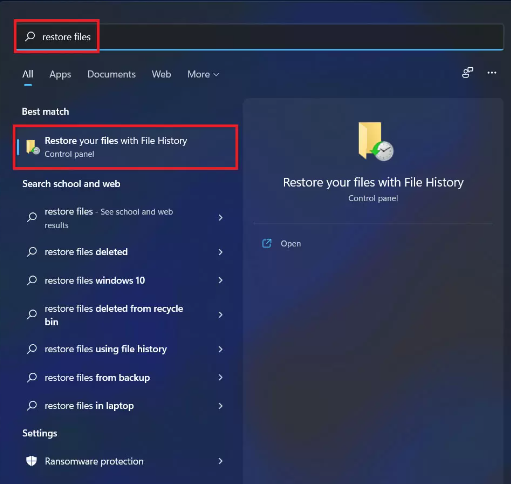
- Vai alla versione del file e seleziona quale desideri ripristinare.
- Seleziona il Restore opzione e vai a Restore to Browse la posizione in cui salvare il file PSD recuperato.
Metodo 3: Recupera file Photoshop cancellati utilizzando un software di recupero Photoshop specializzato
Avrai bisogno di un software di recupero dati professionale per recuperare i file Photoshop che sono stati cancellati o persi. Remo Recupera è il software che puoi provare gratuitamente per recuperare file Photoshop cancellati o persi. Lo strumento è dotato di opzioni avanzate di recupero file e può aiutarti facilmente a recuperare i file PSD persi, mancanti o cancellati in pochissimo tempo.
Scarica e prova subito lo strumento gratuitamente.
Passaggi per recuperare file PSD cancellati o persi utilizzando Remo Recover
Scarica e installa Software di recupero file Remo e segui i passaggi seguenti per recuperare i file cancellati e recuperare i file Photoshop persi.
Passo 1: Avviare l'applicazione e fare clic su drive o il folder da cui desideri recuperare i file Photoshop persi o cancellati.
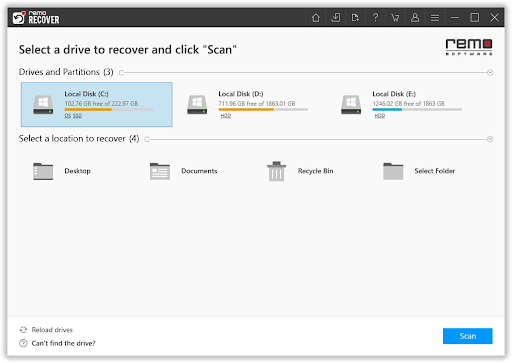
Passo 2: Clicca sul Scan pulsante per avviare il processo di scansione.
Passo 3: Dopo il completamento del processo di scansione, lo strumento visualizza i dati recuperati. Seleziona i file Photoshop che desideri ripristinare e fai clic su Recover opzione.
Passo 4: Ora cerca una posizione in cui salvare il file Photoshop recuperato.
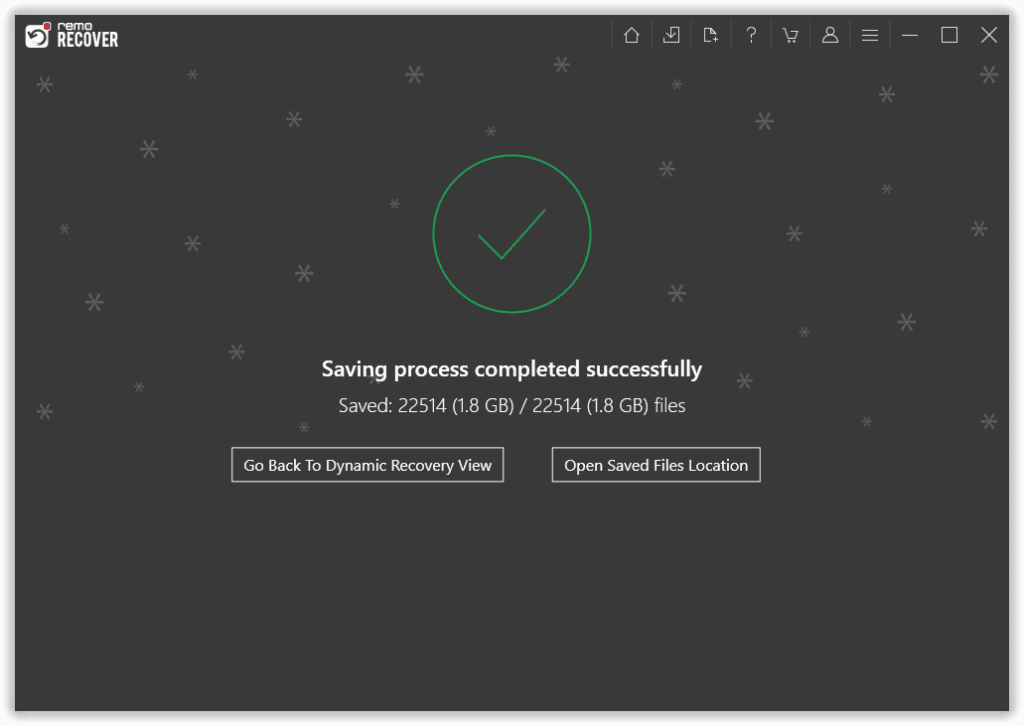
Nota: Se riscontri qualche problema con i file PSD recuperati, puoi ripararli facilmente utilizzando Software di riparazione PSD Remo.
Come recuperare file PSD non salvati?
- Recupera file PSD da file temporanei
- Ripristino dei file Adobe Photoshop dopo un arresto anomalo utilizzando la funzione di salvataggio automatico
Metodo 1: Recuperare i file Photoshop dalla cartella temporanea
Quando si lavora su file Photoshop, l'applicazione PS utilizza la cartella Temp per salvare il lavoro in corso. Questo viene fatto per ridurre il carico di elaborazione esercitato dall'applicazione sulla RAM.
Questi file esistono nella cartella Temp anche se Photoshop si blocca. Per essere più precisi, i file temporanei di Adobe Photoshop rimangono sul computer finché l'applicazione non viene chiusa in modo appropriato.
Per fortuna, questi unsaved .psd files nella cartella Temp a volte può fungere da backup da utilizzare per ripristinare i file dopo l'arresto anomalo di Photoshop. Utilizzare i passaggi seguenti per ripristinare il file PSD dalla cartella temporanea:
I file temporanei sono salvavita in molti scenari sfortunati e quasi tutti i prodotti Adobe creano file temporanei. Ad esempio, un semplice strumento Adobe come Acrobat Reader crea anche file temporanei PDF. Gli utenti possono recuperare i file PDF persi utilizzando file temporanei PDF.
Come recuperare file Photoshop non salvati dalla cartella temporanea?
- Aprire This PC e fare doppio clic su C: guida dove esistono tutti i dati della tua app
- Fare doppio clic su Users e fare clic sull'appropriato Username
- Ora apri il AppData cartella e scegli il file Local cartella per trovare il fileTemp cartella.
- Apri il Temp cartella per individuare i file, generalmente denominati file temporanei di Photoshop che terminano con un numero casuale.
- Apri ciascun file utilizzando Photoshop CC o CS6 per trovare il file PSD Photoshop che desideri.
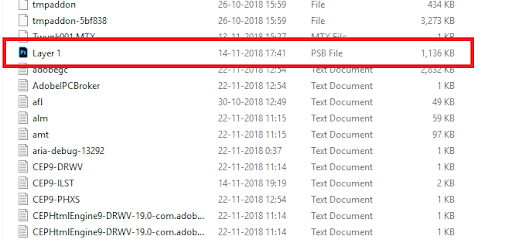
- Infine, rinomina l'estensione del file da .tmp A .psd/.psb/.pbb di conseguenza per ottenere il ripristino dei file Photoshop.
Successivamente puoi seguire una metodologia simile per recuperare i file Photoshop su un computer Mac trovi i file temporanei di Photoshop su un Mac. Sfortunatamente, questo metodo non è affidabile perché è necessario trovare l'esatto file temporaneo di Photoshop. Poiché i file temporanei hanno nomi casuali, è molto complicato trovarli. Fortunatamente, nella sezione successiva troverai il metodo altamente testato per recuperare file Photoshop chiusi con la migliore percentuale di successo.
Tuttavia, se hai chiuso accidentalmente un'applicazione Photoshop o il sistema si è spento improvvisamente, Photoshop CS5 e le versioni successive aprono automaticamente il file PSD precedente e puoi riprendere a lavorarci. Tuttavia, se i file della cache sono stati danneggiati o sostituiti, il file potrebbe non aprirsi.
Metodo 2: Recuperare i file Photoshop danneggiati dalla cartella di salvataggio automatico
Per eseguire il ripristino di file Photoshop da Auto Recover cartella, devi prima verificare se l'opzione è abilitata in Photoshop CC o Photoshop 2020. Puoi trovare un'opzione simile anche su Adobe InDesign, che consente agli utenti di recuperare file InDesign non salvati o persi utilizzando il ripristino automatico opzione.
Come recuperare il file Photoshop danneggiato?
Per ripristinare i file Photoshop danneggiati, fai clic su File inserire la scheda Photoshop CS 6 o versione precedente e trova il file Open Recent opzione. Dopo aver spostato il mouse sull'opzione Apri recenti, puoi vedere il file su cui stavi lavorando e fare doppio clic per aprire il file PSD non salvato se non riesci a recuperare il file Photoshop bloccato.
Photoshop dispone del salvataggio automatico? Come verificare se il salvataggio automatico è abilitato in Photoshop?
Photoshop ha una funzionalità impressionante chiamata Autosave, che consente all'utente di salvare regolarmente il file Photoshop in background. Questo è molto utile in caso di arresto anomalo di Photoshop o chiusura improvvisa. Puoi ripristinare facilmente il file Photoshop dal salvataggio automatico.
- Clicca sul Edit tab
- Quindi seleziona Preferences in fondo
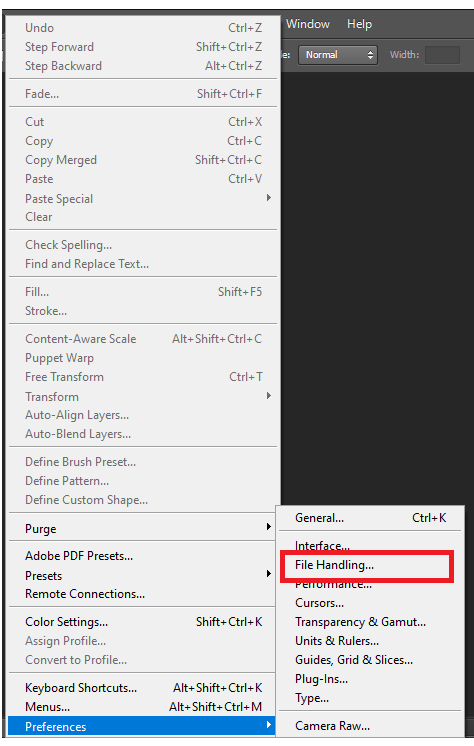
- Ora, dentro General, trovare il File Handling scheda a sinistra.
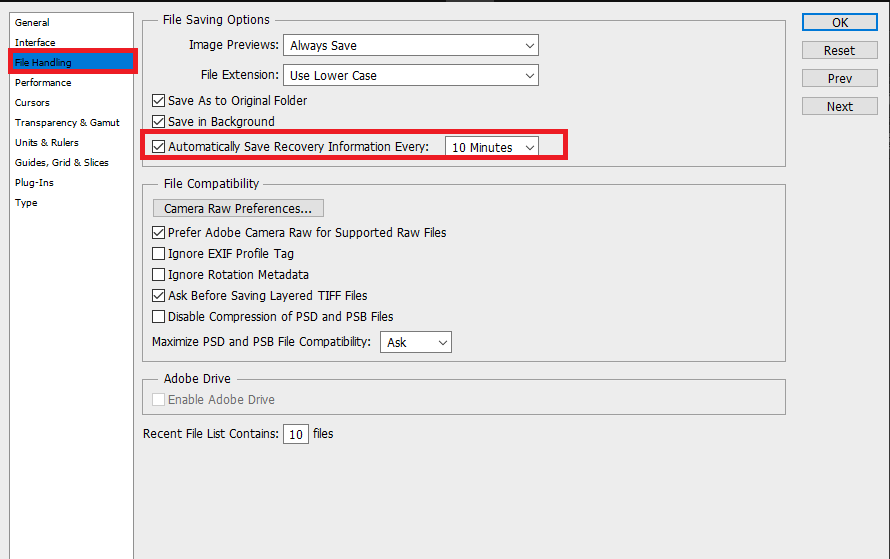
- Nella sezione File, gestione, controlla se il file Automatically Save Recovery information every la casella di controllo è contrassegnata. Il menu a discesa ti consente di aumentare o diminuire l'intervallo di salvataggio automatico.
Questo metodo recupera il file Photoshop dopo l'arresto anomalo solo se il salvataggio automatico era abilitato prima della perdita del file Photoshop.
Dove vengono archiviati i file di salvataggio automatico di Photoshop?
Photoshop ti consente di continuare a salvare i tuoi progressi temporanei sui file in una cartella denominata Ripristino automatico presente nel seguente percorso:
Azionamento primario(C:)/Users/username(profile name)/AppData/Roaming/Adobe Photoshop CS6/AutoRecover
Nota: Puoi fare riferimento a questo articolo se sei curioso di saperlo come recuperare i file eliminati da C Drive.
Conclusione:
Photoshop è una delle migliori piattaforme per modificare le immagini; può richiedere molto tempo e risorse per modificare il file in Photoshop. Perdere un importante file Photoshop può essere molto frustrante. Le soluzioni menzionate nell'articolo ti aiuteranno a recuperare file non salvati e recuperare file PSD dopo un arresto anomalo. Se non riesci a trovare i file Photoshop persi, scarica e utilizza Remo, un software di recupero PSD specializzato, per recuperare i file Photoshop cancellati e recuperare i file Photoshop persi da qualsiasi sistema Windows e Mac.